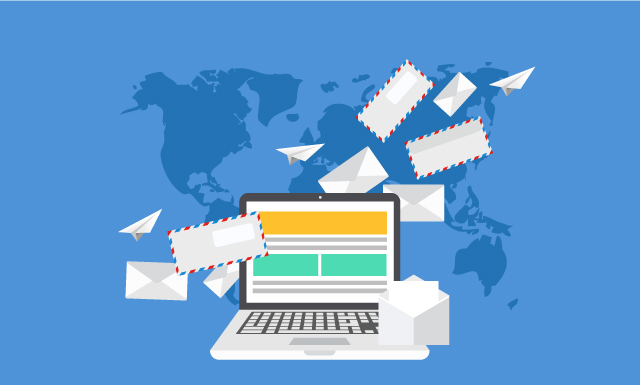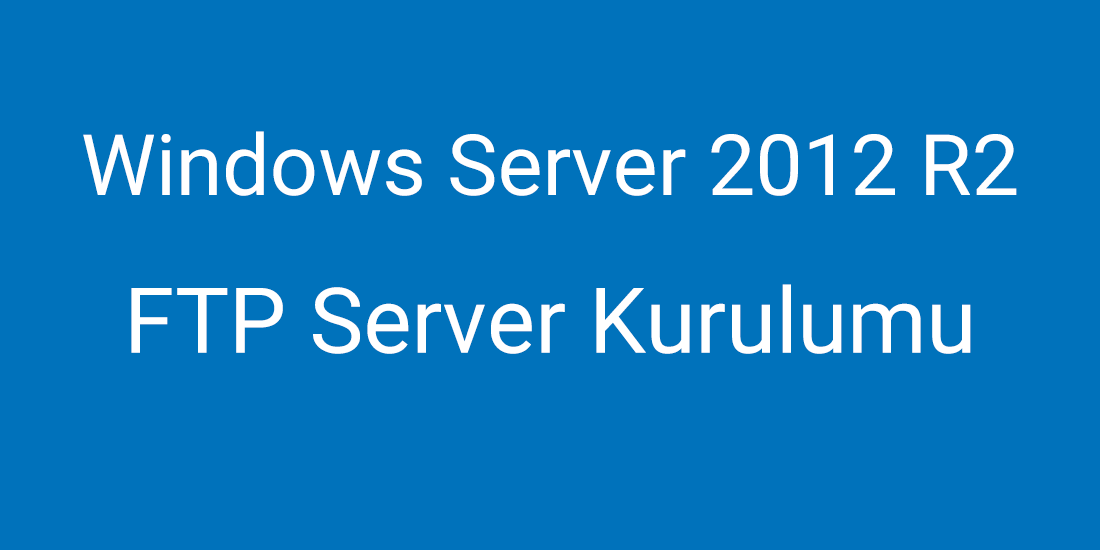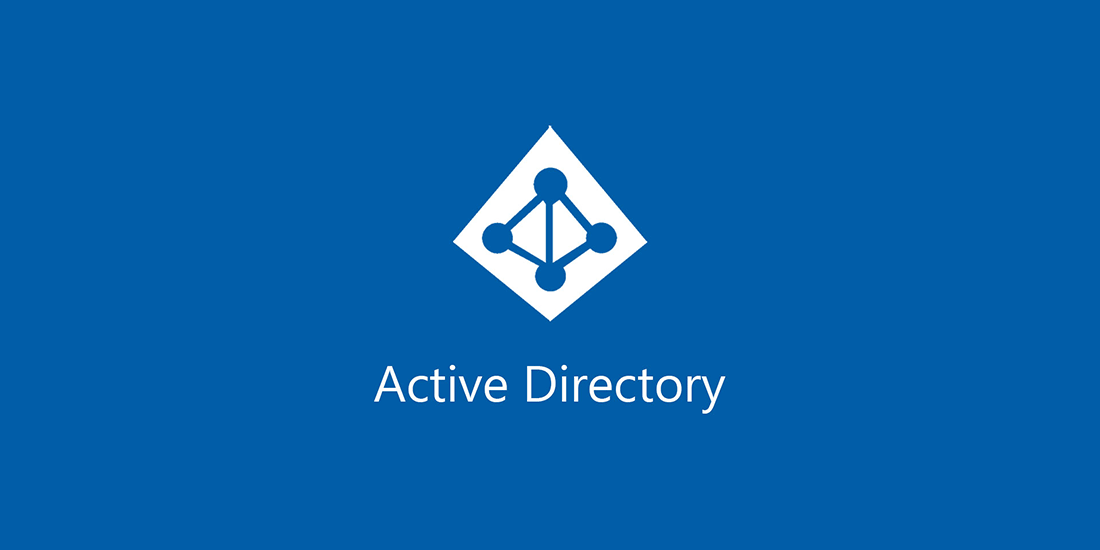Bu makalemizde LimonHost’ tan aldığınız Hosted Exchange Hizmetinin Ms Outlook’a nasıl kuracağınız anlatılmıştır.
Windows bilgisayarınızın sol alt köşesinde bulunan Başlat (Start) butonuna basak kuruluma başlıyoruz.
Başlat -> Ayarlar -> Denetim Masası -> Posta (Eğer Posta simgesini göremiyorsanız Denetim Masasının sağ üst köşesinde bulunan Görüntüleme Ölçütü simgesinden küçük simgeler seçeneğini işaretleyin).

Posta kısmını açtıktan sonra Posta Kurulumu ekranından Profilleri Göster butonuna basarak mevcut tüm profilleri listeliyoruz.

Profil listesi ekranında Ekle butonuna basarak yeni bir profil ekliyoruz. Yeni profil oluşturulurken sizden birProfil Adı istenecek biz örneğimizde “Outlook” adını kullandık.

Karşımıza çıkan yeni profil ekleme sihirbazında en alttaki seçenek olan “Sunucu ayarlarını veya ek sunucu türlerini el ile yapılandır” seçeneğini seçerek İleri butonuna basıyoruz.

Microsoft Exchange veya uyumlu bir hizmet seçeneğini seçerek ileri butonuna basıyoruz.

Sunucu Ayarları bölümünde Sunucu kısmına “CAS”, kullanıcı adına kısmında eposta adresimizi yazarak yazarak Diğer Ayarlar butonuna basıyoruz.

Gelen ekrandaki Bağlantı tabına basıyoruz.

Bağlantı tabına geçiş yaptığımızda ekranın en alt bölümdeki HTTP’yi kullanarak Microsoft Exchange’e bağlan seçeneğinin yanındaki onay kutusunu işaretledikten sonra Exchange Proxy Ayarları butonuna basıyoruz.

Exchange Proxy Ayarları kısmındaki Exchange için proxy sunucuma bağlanmak üzere bu URL’yi kullankımına “cas.limonhost.net” yazıyoruz.
Hızlı ağlarda, önce HTTP’yi, sonra TCP/IP kullanarak bağlan ve Yavaşağlarda, önce HTTP’yi, sonra TCP/IP kullanarak bağlan kısımlarındanki onay kutularını işaretliyoruz.
Son olarak Proxy kimlik doğrulama ayarları’ndan Basit Kimlik Doğrulaması seçeniği seçerek Tamam butonuna basıyoruz.

Uygula butonuna basarak bu arka plandaki ekrandan çıkıyoruz.

Yeni hesap ekle sihirbazının ilk ekranına döndüğümüzden Adı Denetle butonuna basıyoruz.

Adı denetle butonuna bastığımızda bizden kullanıcı adı ve şifremizi isteyen bir Windows Güvenliğ ekranı ile karşılaşıyoruz. Bu ekrana size verilen eposta adresinizi ve eposta şifrenizi yazarak Kimlik bilgilerimi anımsa‘yı işaretliyor ve Tamam’ a basıyoruz.

Bu son adımıda tamamladığımızda Eposta hesabımızı başarı ile Outlook programımıza tanıtmış oluyoruz.
Umarız bu makalemiz sizin için yardımcı olmuştur.